Учащимся старших классов и студентам ВУЗов, зачастую, делая домашнюю работу, приходится выполнять большое количество письменных упражнений. Например, наш преподаватель по обществознанию каждый урок задает нам ДЗ, заключающееся в том, чтобы мы нашли материал в библиотеке или Интернете, и написали его от руки (только за это можно получить оценку «отлично»), даже если найденный материал будет верным, но распечатанный на компьютере, выше четвёрки не жди…
Исходя из всего вышесказанного, я пришёл к выводу: нужно сделать шрифт для компьютера, дублирующий мой почерк. На мой взгляд, сделал я его успешно. Родная мать не отличит, где я писал от руки, а где напечатал компьютер. Многим моим знакомым понравилась эта затея, и они стали расспрашивать меня, как я это всё сделал. И чтобы каждому по сто раз не объяснять, я решил написать эту статью – план выполнения работы с подробными комментариями.
Итак, в этой статье я расскажу вам, как сделать шрифт, имитирующий ваш почерк.
High logic Font Creator Free Download and Install On Windows 10
Для работы нам потребуются:
1) листы чистой бумаги в формате А4;
2) чёрная гелевая ручка;
3) принтер;
4) сканер;
5) программа High-Logic FontCreator (предлагаю скачать с официального сайта программы).
Для скачивания нажмите на предлагаемую ссылку.
1 шаг
2 шаг
Лист, с написанными буквами, отсканируйте. И тем людям, которым удалось вписать все символы на одну страницу, в итоге получат одну большую картинку.
3 шаг
Затем открываем программу FontCreator от производителя High-Logic. Её окно выглядит так.
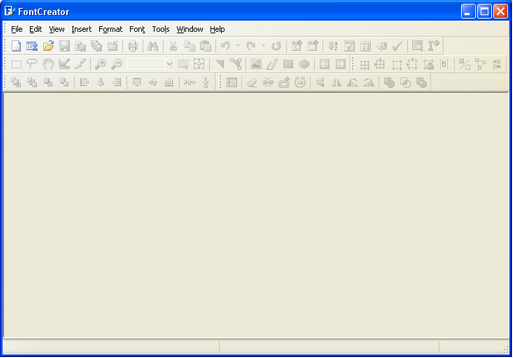
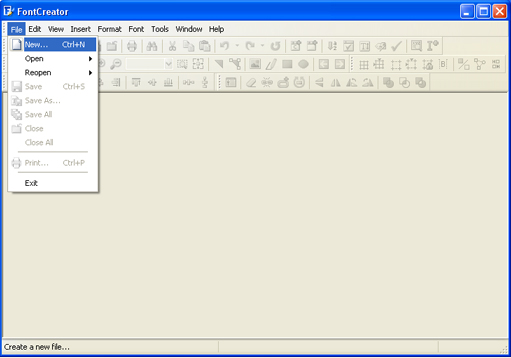
В появившемся окне нужно ввести название вашего будущего шрифта.
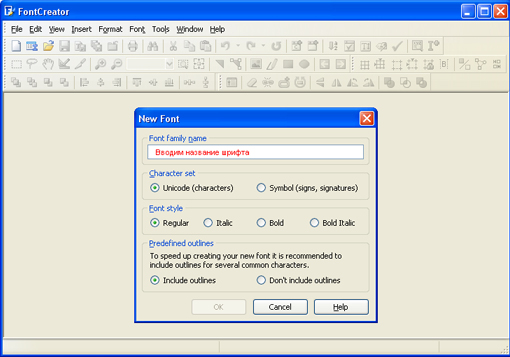
Кликаем «OK» — появляется след. окно.
В этом окне откройте картинку с вашими буквами. Выделите буковку «А», скопируйте её и вернитесь в FontCreator, откройте ячейку с буквой «F» и вставьте туда свою букву. Красные пунктирные линии можно передвигать, расставьте их так, как показано на следующем рисунке.
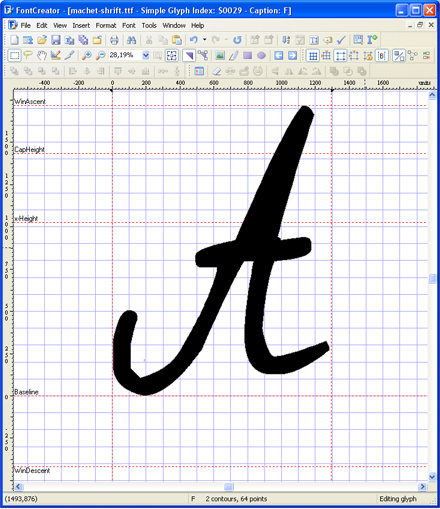
Буква должна стоять на линии (Baseline) и НЕ должна вылезать за верхнюю горизонтальную линию (WinAscent), а также НЕ должна вылезать за нижнюю горизонтальную линию (WinDescent), иначе она будет обрезана. Вертикальная левая линия должна стоять на том месте, где буква начинается, а вертикальная правая линия – где буква заканчивается. Если буква вылезет за вертикальные линии, то при печатании будет наложение одной буквы на другую, это тоже нам не подходит.
Сейчас объясню, почему букву «А» мы вставили в ячейку с буквой «F». Данная программа предназначена для создания шрифтов, использующая латинские буквы. Нам же напротив нужно изготовить шрифт для русских букв. Поэтому сделанный нами РУССКИЙ шрифт получится на ЛАТИНСКОЙ раскладке. Для того чтобы было удобнее, будем вставлять русские буквы в ячейки с латинскими буквами, в соответствии с клавиатурой.
Обзор-обучение по программе FontCreator — Как создать свой шрифт

В ячейку с буквой «Q» вставим букву «Й»
В ячейку с буквой «W» вставим букву «Ц»
В ячейку с буквой «E» вставим букву «У»
В ячейку с буквой «R» вставим букву «К»
В ячейку с буквой «T» вставим букву «Е»
В ячейку с буквой «Y» вставим букву «Н»
После того, как расставите все буквы по ячейкам, у вас получится вот такая картина.
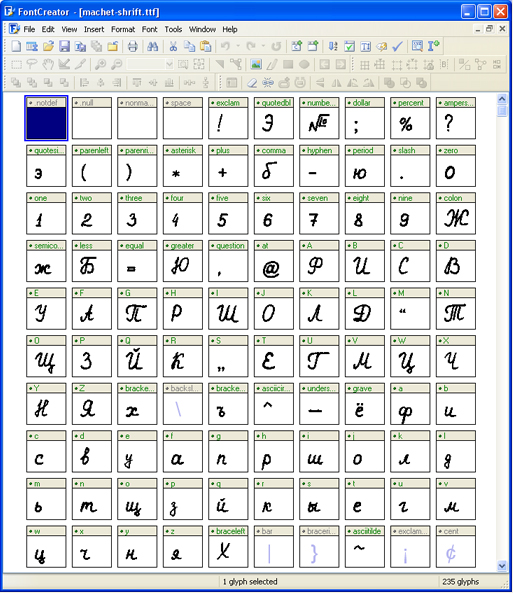
Теперь можно протестировать, получившийся шрифт. Сделать это можно, нажав клавишу «F5», или, зайдя в «Font — Test. »
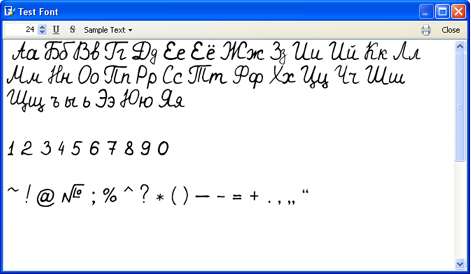
Если вас всё устраивает, сохраняете получившийся шрифт и помещаете в папку «C:WINDOWSFonts». Шрифт устанавливается, и теперь вы можете выбрать его, например, в Microsoft Word и печатать им текст. Ниже представлен текст, напечатанный моим шрифтом.
Источник: habr.com
Самый простой способ создать шрифт, повторяющий почерк
Кто вообще пишет от руки в 2020? Студенты, им приходится. В моем универе были экзамены, на которые можно брать конспекты, но только рукописные. В универах моих друзей нужно показать написанные от руки конспекты всех лекций, чтобы попасть на экзамен.
Однажды я захотела помочь другу, который был завален учебой. В итоге мне пришлось переписать 17 конспектов по «Радиотехническим цепям и сигналам». После прекрасной недели выведения неизвестных символов я наконец задумалась о том, чтобы создать свой шрифт и рассказать знакомым, как это делается.
Способ очень простой, хоть и относительно долгий, но, уверяю, оно того стоит. Лучше потратить 4 часа на создание своего шрифта, чем десятки часов в будущем. Для реализации мне понадобилась программа High-Logic FontCreator. Ее можно скачать на официальном сайте:
Открывается окно, в котором мы вводим название шрифта и жмем «Ок».
Далее откроется еще одно окно. В нем нужно открыть картинку с выписанными буквами, вырезать первую букву и вставить ее в основное поле программы.
Красные пунктирные линии определяют расположение буквы в тексте, их можно двигать. Буква не должна вылезать за линию Baseline снизу и за линию WinAscent сверху. Вертикальные линии должны проходить там, где начинается и заканчивается буква. В данном случае линия заканчивается немного раньше, чем буква, чтобы создать эффект соединения со следующей буквой.
Если вы создаете еще и английский алфавит, то в эту же ячейку нужно добавить букву F, так как она находится на одной клавише с А.
В целом, это весь алгоритм. Осталось повторить процедуру со всеми буквами, и рукописный шрифт готов. В итоге мы получаем такие ячейки:
Чтобы потестить шрифт, нажимаем F5.
Можно подумать, что выглядит не очень естественно. Поэтому попробуем написать внятный текст в ворде, добавить клетку, выровнять текст так, как это обычно делается на бумаге (поля намного меньше, чем обычно в вордовских документах), подобрать правдоподобный цвет ручки и распечатать. Получаем такой вот результат:
Изначально я думала, что будет сильно заметно, что все буквы одинаковые. На деле же такой шрифт не отличить от настоящего без тщательного рассматривания. Также я добавила схемы в ворде и обвела их рамочкой, чтобы на распечатанном листе казалось, что они наклеены.
Надеюсь, этот способ сделает вашу жизнь проще.
Источник: se7en.ws
FontCreator Professional 14 + Keygen
лого font creator FontCreator Professional – это современный редактор шрифтов, разработанный специально для ОС Windows. Это приложение весьма популярно: более пяти миллионов интернет-пользователей уже скачали эту программу.
Возможности утилиты FontCreator

С помощью программы FontCreator вы можете редактировать шрифты для ОС Windows, а также создавать новые веб-шрифты. Этот процесс не покажется вам сложным: программа проста в использовании. Также она оснащена расширенным набором функций. Вот почему этим редактором шрифтов пользуются даже профессионалы. Миллионы пользователей со всего мира уже установили FontCreator на свои ПК.

High-Logic FontCreator
Утилита идеально подходит для операционных систем разрядностью в 64 бита, однако она совместима и со старыми версиями Windows, такими как XP, Vista и Windows 7. Разработчик программы – частная компания из Нидерландов High-Logic.
Еще в тему: FontExpert 2021.
Отличительные особенности
- Программа отображает список всех доступных символов и знаков в одном окне. Это делает навигацию в процессе редактирования шрифта простой и наглядной.
- Оснащена функцией создания символов. После внесения нового знака в регистр программы пользователь может в любое время изменять его.
- Разработчики позаботились и о возможности импорта логотипов и подписей. Просто добавьте отсканированное изображение в регистр утилиты и создайте новый шрифт, идентичный вашему собственному почерку.
- Благодаря формату Font Variations, с которым успешно работает утилита, вы сможете создавать даже вариативные шрифты. В программу встроен конструктор OpenType, который позволяет пользователю выбирать контур символов, слои и оси шрифта.
- Программа FontCreator работает с такими контурами, как квадратичная и кубическая кривая Безье. Утилита плавно соединяет эти контуры в единую структуру. В результате пользователь получает красивый и уникальный шрифт.
- С помощью утилиты вы можете создавать цветные шрифты (программа работает с svg-картинками).
- Программа обладает легким и эргономичным интерфейсом, который делает процесс создания шрифта приятным и увлекательным, так что справиться с её управлением сможет даже новичок.
- Предусматривает редактирование названия шрифта и информации об авторских правах.

настройки font Creator
FontCreator поддерживает русский язык, а потому вам не придётся дополнительно скачивать русификаторы. Скачать бесплатно полную лицензионную версию утилиты FontCreator Professional для Windows вы можете ниже. В архиве с программой вы найдете кейген для генерации ключей активации Pro лицензии.

информация о лицензии
Порядок активации
- Устанавливаете прогу;
- Запускаете keygen;
- Генерируете новый ключ;
- Полученным ключем регистрируете FontCreator;
- Готово!
Скачать бесплатно:
Размер: 43 Mb | Пароль: softload
Источник: softload.su